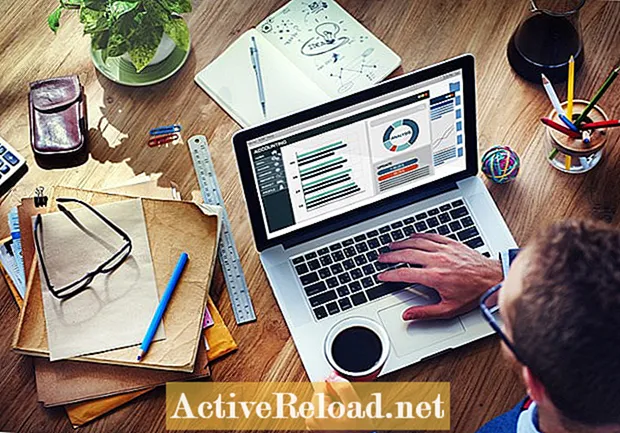విషయము
- గ్రాఫిక్ సాధనంగా పదం
- మీ సాధారణ టెక్స్ట్ బాక్స్ కాదు
- టాబ్లను చొప్పించండి మరియు ఫార్మాట్ చేయండి
- మీరు ఉపయోగించగల నాలుగు రకాల టెక్స్ట్ బాక్స్లు
- సాదా వచన పెట్టె
- సాదా వచన పెట్టెను చొప్పించడం
- ప్రీ-ఫార్మాట్ చేసిన టెక్స్ట్ బాక్స్లు
- ప్రీ-ఫార్మాట్ చేసిన "సైడ్బార్" టెక్స్ట్ బాక్స్ను ఉపయోగించడం
- "వర్డ్ ఆర్ట్" టెక్స్ట్ బాక్స్
- వర్డ్ ఆర్ట్ చొప్పించడం
- "డ్రాప్ క్యాప్" టెక్స్ట్ బాక్స్
- డ్రాప్ క్యాప్ను చొప్పించడం
- టెక్స్ట్ బాక్స్ యొక్క శక్తి
గ్రాఫిక్ సాధనంగా పదం
టెక్స్ట్ బాక్స్ యొక్క ఉద్దేశ్యం ఏమిటి? ఇది గ్రాఫిక్ ప్రదర్శనను మెరుగుపరచడానికి సాధారణంగా ఉపయోగించే సాధనం. ఇది చిత్రం లేదా గ్రాఫిక్ మూలకంపై వచనాన్ని చొప్పించడానికి మరియు ఆ వచనాన్ని గ్రాఫిక్ సమిష్టిలో భాగంగా మార్చడానికి ఒక మార్గాన్ని అందిస్తుంది. మైక్రోసాఫ్ట్ వర్డ్లో, టెక్స్ట్ బాక్స్ దీన్ని చేయగలదు కాని మీరు త్వరలో తెలుసుకోగలిగినట్లుగా, ఇది చాలా ఎక్కువ చేయగలదు.
మైక్రోసాఫ్ట్ వర్డ్ యొక్క గ్రాఫిక్ సామర్థ్యాలను దోచుకునే మార్గాలను అన్వేషించే హబ్ల శ్రేణి ఇదే అని నేను ఆశిస్తున్నాను. వర్డ్ చాలా ఇతర ప్రోగ్రామ్లను ఉపయోగించకుండా వ్రాతపూర్వక పత్రాన్ని గ్రాఫికల్గా మెరుగుపరచడానికి వీలు కల్పించే చాలా లక్షణాలను అందిస్తుంది. మీరు వర్డ్ సృష్టించిన గ్రాఫిక్లను కూడా సులభంగా కాపీ చేసి వెబ్సైట్లో లేదా మరొక పత్రంలో ఉపయోగించవచ్చు. మీరు వాటిని మీ హబ్స్లో కూడా ఇక్కడ ఉపయోగించవచ్చు.
పరిచయ వ్యాసం రాసిన తరువాత, "వర్డ్ ఎ గ్రాఫిక్ టూల్" ఇది ఈ అంశంపై ముగిసింది, చర్చను మరింత వివరంగా కొనసాగించడం ఉపయోగకరంగా ఉంటుందని నేను అనుకున్నాను. ప్రతి కొత్త హబ్ వర్డ్ గ్రాఫిక్స్ యొక్క ఒక ప్రత్యేక అంశంపై దృష్టి పెడుతుంది. పత్రానికి కొన్ని అదనపు పంచ్ ఇవ్వడంలో సహాయపడటానికి కొంచెం ఏదో జోడించాలనుకునే ఎవరికైనా ఇవి ఉపయోగపడతాయని నేను ఆశిస్తున్నాను. మీరు ఈ క్రింది లింక్ వద్ద అసలు హబ్ను చదువుకోవచ్చు.
మీ సాధారణ టెక్స్ట్ బాక్స్ కాదు
టెక్స్ట్ బాక్స్ చాలా బోరింగ్ అనిపిస్తుంది. . . ఒక పెట్టెలో వచనం. వినియోగదారుని వారి గ్రాఫిక్ ప్రదర్శనలో వచనాన్ని చొప్పించడానికి ఇది అభివృద్ధి చేయబడింది. టెక్స్ట్ బాక్స్ ఒక లేబుల్, ట్యాగ్ లేదా చిన్న బ్లర్బ్ను జోడించడానికి అనుమతిస్తుంది. కాబట్టి టెక్స్ట్ బాక్స్ ఇప్పుడు గ్రాఫిక్ ఎలిమెంట్గా మారడం విడ్డూరంగా అనిపించవచ్చు.
టెక్స్ట్ బాక్స్ గణనీయంగా అభివృద్ధి చెందింది మరియు వర్డ్లో, టెక్స్ట్ బాక్స్ వాస్తవానికి వ్రాతపూర్వక పత్రాన్ని మెరుగుపరచగల గ్రాఫిక్ మూలకం అవుతుంది. మీరు టెక్స్ట్ బాక్స్ ఆర్టిస్ట్ కావడానికి ముందు, మీకు కొంత ప్రాథమిక జ్ఞానం అవసరం.
- టెక్స్ట్ బాక్స్ మెనూలు "చొప్పించు" టాబ్ క్రింద వర్డ్ రిబ్బన్లో కనిపిస్తాయి. రిబ్బన్ అనేది 2007 నుండి ప్రారంభమయ్యే సంస్కరణల్లో వర్డ్ పైభాగంలో నడుస్తున్న మెరుగైన మెను.
- మీరు వచన పెట్టె లోపల వచనాన్ని ఉంచిన తర్వాత, దానిని ఇతర వచనాల మాదిరిగానే మార్చవచ్చు. టెక్స్ట్ మరియు పేరా లక్షణాలను మార్చడానికి "హోమ్" టాబ్ క్రింద "ఫాంట్" మరియు "పేరా" ఉపయోగించండి.
- టెక్స్ట్ బాక్స్ చొప్పించిన తర్వాత, మీరు దాన్ని ఎంచుకున్నప్పుడు, రిబ్బన్లో "ఫార్మాట్" అనే క్రొత్త ట్యాబ్ కనిపిస్తుంది. ఈ టాబ్ టెక్స్ట్ బాక్స్ యొక్క గ్రాఫిక్ మానిప్యులేషన్ కోసం కూడా అనుమతిస్తుంది.
టెక్స్ట్ బాక్స్లో మూడు ప్రాథమిక భాగాలు ఉన్నాయి, టెక్స్ట్ (ఫాంట్), ఫిల్ (బాక్స్ లోపల శూన్యత) మరియు అంచు. మైక్రోసాఫ్ట్ వర్డ్లో పూరక మరియు సరిహద్దును "ఆకారం" అంటారు. "షేప్ ఫిల్" శూన్యం, "షేప్ అవుట్లైన్" సరిహద్దు మరియు "షేప్ ఎఫెక్ట్స్" ప్రత్యేక బోనస్ ఎఫెక్ట్స్.
- టెక్స్ట్ కోసం ఏదైనా ఫాంట్, రంగు మరియు పరిమాణాన్ని ఉపయోగించండి.
- పూరక ప్రాంతం రంగు మరియు పారదర్శకతను కలిగి ఉంటుంది.
- సరళమైన లేదా విస్తృతమైన సరిహద్దులను ఎంచుకోండి లేదా సరిహద్దు లేదు (టెక్స్ట్ ఫ్లోట్స్).
- నీడ వంటి ప్రత్యేక ప్రభావాలను జోడించండి లేదా పెట్టెను బటన్గా మార్చండి (3D కూడా).
చుట్టూ ఆడటానికి చాలా ఉంది మరియు కొంత ట్రయల్ మరియు లోపం ఉంటుంది. నేర్చుకోవడానికి ఉత్తమ మార్గం కుడివైపుకి దూకి ప్రాక్టీస్ చేయడం. సరళమైన టెక్స్ట్ బాక్స్ను తయారు చేసి, దానిపై క్లిక్ చేసి, ఆపై "ఫార్మాట్" టాబ్పై క్లిక్ చేసి, కొన్ని ఫార్మాటింగ్ ఎంపికలను ప్రయత్నించండి.
టాబ్లను చొప్పించండి మరియు ఫార్మాట్ చేయండి
వర్డ్లో టెక్స్ట్ బాక్స్లను ఫార్మాట్ చేసేటప్పుడు ఆకాశం పరిమితి. కానీ మీరు ఈ టెక్స్ట్ బాక్సులను సృష్టించడానికి గంటలు గడపవలసిన అవసరం లేదు. టెక్స్ట్ బాక్స్ను చాలా తక్కువ సమయంలో సృష్టించడానికి మీరు ఉపయోగించే నాలుగు ప్రాథమిక ఎంపికలను నేను హైలైట్ చేయబోతున్నాను.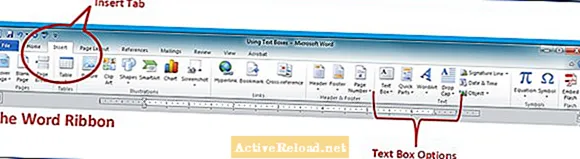
మీరు ఉపయోగించగల నాలుగు రకాల టెక్స్ట్ బాక్స్లు
సాదా వచన పెట్టె
ప్రాథమిక వచన పెట్టెకు ఇప్పటికీ పత్రంలో స్థానం ఉంది. సరళమైన లేబులింగ్ కోసం మరియు టెక్స్ట్ బాక్స్ ఇతర గ్రాఫిక్లను కప్పి ఉంచకూడదనుకుంటే, సాధారణ టెక్స్ట్ బాక్స్ ట్రిక్ చేస్తుంది. ఇది ఫోటో లేదా మ్యాప్ వంటి గ్రాఫిక్స్ పక్కన లేదా పైన ఉంచవచ్చు. పై రెండు చిత్రాలలో ఎరుపు వచనం సరిహద్దు లేని సాదా వచన పెట్టెలు.
సాధారణ టెక్స్ట్ బాక్స్ ఉంచడానికి దశలు ఇక్కడ ఉన్నాయి:
- రిబ్బన్లోని "చొప్పించు" టాబ్పై క్లిక్ చేయండి.
- "చొప్పించు" రిబ్బన్ యొక్క టెక్స్ట్ విభాగంలో ఉన్న "టెక్స్ట్ బాక్స్" పై క్లిక్ చేయండి.
- అన్ని వైపులా క్రిందికి వెళ్లి "టెక్స్ట్ బాక్స్ గీయండి" ఎంచుకోండి
- పత్రంలో మీ కర్సర్ను లాగి పెట్టెను తయారు చేయండి.
- వచనంలో టైప్ చేయండి.
ప్రారంభ టెక్స్ట్ బాక్స్ ఉంచిన తర్వాత, మీ అవసరాలకు అనుగుణంగా దీన్ని సవరించవచ్చు.
- బాక్స్ యొక్క మూలలపై క్లిక్ చేసి, పరిమాణాన్ని మార్చడానికి లాగండి.
- వచనాన్ని హైలైట్ చేసి, ఫాంట్, రంగు, పరిమాణం మొదలైన వాటిని మార్చండి.
- మరింత వచనాన్ని టైప్ చేయండి లేదా వచనాన్ని మార్చండి; మీరు స్పెల్-చెక్ కూడా ఉపయోగించవచ్చు.
- "ఫార్మాట్" టాబ్ను సక్రియం చేయడానికి టెక్స్ట్ బాక్స్పై క్లిక్ చేయండి (కుడి క్లిక్ చేయడం వల్ల మీకు కొన్ని సత్వరమార్గం మెనూలు లభిస్తాయి).
- "ఫార్మాట్" టాబ్ కింద మీరు పూరక, సరిహద్దు మరియు మరెన్నో మార్చవచ్చు.
పైన పేర్కొన్న అంశాలు ఈ వ్యాసంలో వివరించిన అన్ని టెక్స్ట్ బాక్స్ రకాలకు వర్తిస్తాయి, కాబట్టి మీకు రిఫ్రెషర్ అవసరమైతే ఈ విభాగానికి తిరిగి రండి. నేను మీకు బేసిక్స్ మాత్రమే ఇస్తున్నానని కూడా గుర్తుంచుకోండి. పైన చెప్పినట్లుగా, టెక్స్ట్ బాక్స్ను ఎలా ఉపయోగించాలో తెలుసుకోవడానికి ఉత్తమ మార్గాలు సరళమైనదాన్ని చొప్పించి దానితో ఆడుకోవడం.
సాదా వచన పెట్టెను చొప్పించడం
వచన పెట్టెను పత్రంలో ఉంచిన తర్వాత, దానిని గ్రాఫికల్గా మెరుగుపరచవచ్చు (పైన చూపిన విధంగా). దీన్ని చేయడానికి చాలా మార్గాలు ఉన్నాయి మరియు మీరు టెక్స్ట్ బాక్స్తో చాలా సమయాన్ని గడపవచ్చు. మరొక ఎంపిక ఏమిటంటే వర్డ్ అందించే ముందే ఫార్మాట్ చేసిన టెక్స్ట్ బాక్స్లలో ఒకదాన్ని ఎంచుకోవడం మరియు ఇది సులభం. ప్రతి ప్రీ-ఫార్మాట్ చేసిన టెక్స్ట్ బాక్స్ పేరు మరియు వివరణను కలిగి ఉంది, అది దాని ప్రతిపాదిత పనితీరు గురించి మీకు కొంత సూచన ఇస్తుంది (ఈ సమాచారాన్ని చూడటానికి వాటిపై ఉంచండి). పత్రంలో ఉంచిన తర్వాత, టెక్స్ట్ బాక్స్ యొక్క ఏదైనా లేదా అన్ని అంశాలను సవరించడానికి మీరు ఉచితం - మీరు నిజంగా అవసరం భావిస్తే. నేను అలా చేయను; బదులుగా, నేను వీటిని "ప్లగ్-అండ్-ప్లే" గా పరిగణించాలనుకుంటున్నాను. ఈ ముందే ఆకృతీకరించిన టెక్స్ట్ బాక్స్లు సైడ్ బార్లు లేదా హైలైట్ చేసిన కోట్లుగా ఉపయోగపడతాయి. వారు నిజంగా బోరింగ్ పత్రాన్ని ధరించవచ్చు. వీటిని సవరించకుండా ఉండటమే నా సలహా అయినప్పటికీ, మీరు ఏదో మార్చాలనుకునే సందర్భాలు ఉన్నాయి. మీరు సైడ్బార్ను తగ్గించుకోవాలనుకోవచ్చు లేదా కోట్ బాక్స్ను విస్తృతం చేయాలనుకోవచ్చు మరియు మీకు కావలసిన చోట బాక్స్ సరిగ్గా చొప్పించకపోతే, వారు దానిని తరలించండి. మీ పత్రంలో రంగు మరియు ముందే ఆకృతీకరించిన సైడ్బార్ ఉంటే, మీకు నచ్చినవి, ఆ రంగులతో పనిచేయకపోతే, సైడ్బార్ యొక్క రంగు పథకాన్ని సవరించండి. ఇక్కడ మరొక వ్యూహం ఉంది. మీరు పెద్ద పత్రాన్ని సృష్టిస్తున్నారని చెప్పండి మరియు మీకు పునరావృతమయ్యే సైడ్బార్ ఉంటుంది. మీకు నచ్చినదాన్ని ఎంచుకుని, మీకు కావలసిన "అనుకూలీకరణలు" చేయండి. ఇప్పుడు మీకు పేజీలో ఆ సైడ్బార్ అవసరమైనప్పుడు, మీరు సవరించినదాన్ని కాపీ చేయండి - దాన్ని ఒకసారి సృష్టించండి మరియు దాన్ని పదే పదే వాడండి. మీరు గమనించదగ్గ విషయం, మొట్టమొదటి ప్రీ-ఫార్మాట్ చేసిన టెక్స్ట్ బాక్స్ను "సింపుల్ టెక్స్ట్ బాక్స్" అని పిలుస్తారు మరియు మీరు దానిని ఎంచుకుంటే, ఇది మునుపటి విభాగంలో నేను మాట్లాడిన సాదా టెక్స్ట్ బాక్స్కు సమానమైన పెట్టెను చొప్పిస్తుంది.
ప్రీ-ఫార్మాట్ చేసిన టెక్స్ట్ బాక్స్లు
ప్రీ-ఫార్మాట్ చేసిన "సైడ్బార్" టెక్స్ట్ బాక్స్ను ఉపయోగించడం
"వర్డ్ ఆర్ట్" టెక్స్ట్ బాక్స్
సూపర్ఛార్జ్డ్ టెక్స్ట్ బాక్సుల కోసం వర్డ్ ఆర్ట్ ఉపయోగించండి. ఇవి ఇతర టెక్స్ట్ బాక్స్ లాగానే పనిచేస్తాయి కాని చాలా ముందే ఫార్మాట్ చేసిన లెటర్ మానిప్యులేషన్ తో పనిచేస్తాయి. మీరు వీటిని మొదటి నుండి తయారు చేసుకోవచ్చు, కాని "వెలుపల పెట్టె" అక్షరాలను ఉపయోగించడం చాలా సులభం. మీరు వర్డ్ ఆర్ట్ను చొప్పించినప్పుడు క్రియాశీల ఫాంట్ ఉపయోగించబడుతుంది, కానీ మీరు దాన్ని ఎల్లప్పుడూ మార్చవచ్చు. మీరు టెక్స్ట్ బాక్స్ను సాధారణ పెట్టెతో సమానంగా మార్చవచ్చు (టెక్స్ట్ పరిమాణం, రంగు మొదలైనవి మార్చండి). కొన్ని ప్రయోగాలు అవసరం కావచ్చు.
- సరళమైన పెట్టెను చొప్పించేటప్పుడు మీరు చేసిన అదే దశను అనుసరించండి. "చొప్పించు" టాబ్ పై క్లిక్ చేయండి.
- "టెక్స్ట్ బాక్స్" ఎంచుకోవడానికి బదులుగా "వర్డ్ ఆర్ట్" ఎంచుకోండి.
- ఇప్పుడు ముందుగా ఆకృతీకరించిన శైలులలో ఒకదాన్ని ఎంచుకోండి.
- మీరు శైలిని క్లిక్ చేసినప్పుడు టెక్స్ట్ బాక్స్ మీ కోసం తయారు చేయబడుతుంది.
- మీ వచనాన్ని టైప్ చేయండి, పెట్టె యొక్క పరిమాణం మరియు ఆకారాన్ని సవరించండి మరియు మీకు సరిపోయేటట్లుగా వచనాన్ని మార్చండి.
వర్డ్ ఆర్ట్ సరిహద్దు లేని పత్రంలోకి వస్తుంది, కానీ మీరు దానిపై క్లిక్ చేసి "ఫార్మాట్" టాబ్లో "షేప్ అవుట్లైన్" ను మార్చడం ద్వారా సరిహద్దును జోడించవచ్చు. బిల్బోర్డ్ రకం వచనాన్ని రూపొందించడానికి వర్డ్ ఆర్ట్ చాలా బాగుంది. అన్ని టెక్స్ట్ బాక్స్ శైలుల మాదిరిగానే, వర్డ్ ఆర్ట్ ఇతర గ్రాఫిక్లతో కలిసి గొప్పగా పనిచేస్తుంది.
వర్డ్ ఆర్ట్ line ట్లైన్, నీడ, ప్రతిబింబం మరియు గ్లో వంటి ఆకృతీకరణ ఎంపికలను ఉపయోగించడం ద్వారా మీకు అత్యంత శైలీకృత వచనాన్ని ఇస్తుంది. ఇది బెవెల్ మరియు ప్రవణత వంటి లక్షణాలను కూడా జతచేస్తుంది. శుభవార్త ఏమిటంటే, ప్రీ-ఫార్మాట్ చేసిన వర్డ్ ఆర్ట్తో ఈ అన్ని లక్షణాల గురించి మీరు అంతగా తెలుసుకోవలసిన అవసరం లేదు.
వర్డ్ ఆర్ట్ చొప్పించడం
డ్రాప్ క్యాప్ యొక్క ఏకైక ఉద్దేశ్యం పేరా ప్రారంభంలో పెద్ద అక్షరాన్ని చొప్పించడం. డ్రాప్ క్యాప్ పేరాలోని మొదటి పదం యొక్క మొదటి అక్షరాన్ని తీసుకొని పెద్దదిగా చేస్తుంది. అది పూర్తయిన తర్వాత, ఇది ఇతర టెక్స్ట్ బాక్స్ లాగా పనిచేస్తుంది. ఇది మీ పత్రానికి క్లాసిక్ రూపాన్ని ఇస్తుంది మరియు మీలో ఏదైనా క్లాసిక్ అద్భుత కథను వ్రాసేవారికి ఇది ఒక గొప్ప సాధనం. మీరు మీ మనసు మార్చుకుంటే, కొత్తగా ఏర్పడిన టెక్స్ట్ బాక్స్పై క్లిక్ చేసి, మెను నుండి "డ్రాప్ క్యాప్" ఎంచుకోండి మరియు మొదటి ఎంపికను ఎంచుకోండి (అది మీ డ్రాప్ క్యాప్ను సాధారణ టెక్స్ట్గా మారుస్తుంది). మీరు డ్రాప్ క్యాప్ ఉంచిన తర్వాత, మీరు వెళ్లి ఆ అక్షరానికి ఒక చల్లని ఫాంట్ను కనుగొనమని నేను సూచిస్తాను. దిగువ నమూనాలో. . . డ్రాప్-క్యాప్ యొక్క శక్తిని చూడండి. . .
"డ్రాప్ క్యాప్" టెక్స్ట్ బాక్స్
డ్రాప్ క్యాప్ను చొప్పించడం
టెక్స్ట్ బాక్స్ యొక్క శక్తి
మైక్రోసాఫ్ట్ వర్డ్ ఇప్పటికీ ప్రధానంగా వ్రాసే సాధనం మరియు చాలా మంది ప్రజలు దీనిని గ్రాఫిక్ ప్రోగ్రామ్గా ఉపయోగించబోరని వర్డ్ యొక్క డెవలపర్లు గ్రహించారని నేను భావిస్తున్నాను. అందుకని, వర్డ్ టెక్స్ట్ బాక్స్ ఉపయోగించే అదనపు లక్షణాలు మరియు ప్రీ-ఫార్మాట్ చేసిన ఎంపికలు ప్రధానంగా వ్రాతపూర్వక పత్రాన్ని మెరుగుపరచడానికి అభివృద్ధి చేయబడ్డాయి. వర్డ్ అందించే టెక్స్ట్ బాక్స్ సాధనాలను ఉపయోగించి, ఎవరైనా సాధారణ నివేదికను మరింత ప్రొఫెషనల్గా కనిపించే ప్రెజెంటేషన్గా సులభంగా మార్చవచ్చు.
నేను ఆ ఆవరణను ఇష్టపడేంతవరకు, వర్డ్ టెక్స్ట్ బాక్స్ మరింత చేయగలదు, అప్పుడు ఇతర వ్రాతపూర్వక వచనాన్ని భర్తీ చేస్తుంది. ఇది ఏదైనా గ్రాఫిక్ ప్రదర్శనకు శక్తివంతమైన సహాయంగా ఉంటుంది. ఛాయాచిత్రాలు, పటాలు మరియు ఇతర గ్రాఫిక్ అంశాలతో టెక్స్ట్ బాక్స్లు బాగా పనిచేస్తాయి. ఈ కొన్ని ఇతర అంశాలతో (ఆకారాలు మరియు పంక్తులు వంటివి) మరియు దిగుమతి చేసుకున్న చిత్రాలతో (ఫోటోలు మరియు పటాలు వంటివి) కొద్దిగా సృజనాత్మకత పద పత్రాన్ని మరింత పూర్తి మరియు మెరుగుపెట్టిన ప్రదర్శనగా మార్చగలదు.